Как создать последовательные номера заказов WooCommerce
Опубликовано: 2022-02-01Если вы используете свой интернет-магазин на WooCommerce, вы, возможно, заметили, что номера ваших заказов WooCommerce не всегда идут в последовательном порядке.
Это может быть раздражающим и сложным в обслуживании, особенно когда в вашем магазине большие заказы. Так почему же это происходит и как это можно решить? Можете ли вы создавать собственные номера заказов в своем магазине WooCommerce? Ответим на эти вопросы в этой статье.
Почему номера заказов WooCommerce не в последовательном порядке?
Пропущенная последовательность заказов не обязательно означает пропущенные заказы или заказы, которые не были зарегистрированы в вашей системе. Это происходит из-за того, как WordPress записывает заказы в базу данных.
WordPress идентифицирует каждый элемент, такой как сообщения, страницы, атрибуты, категории, теги и т. д., как сообщения и присваивает им идентификатор сообщения. Элементы, связанные с WooCommerce, такие как продукты, заказы и т. д., также считаются типами сообщений и получают уникальные идентификаторы сообщений.
В случае номеров заказов идентификатор заказа совпадает с идентификатором его сообщения.
WordPress присваивает идентификаторы этим элементам последовательно по мере их создания. Поэтому, если вы создаете сообщение в блоге, добавляете товары в магазин или создаете новую страницу между получением двух заказов, заказы не будут иметь последовательных номеров.
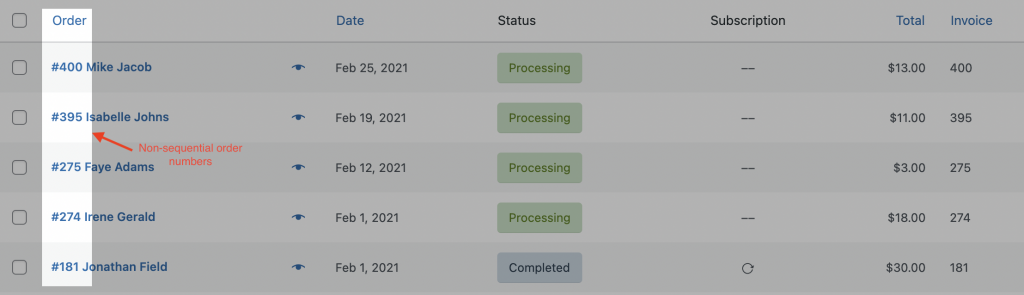
Допустим, у вас есть два заказа: Заказ А и Заказ Б. Идентификатор заказа 1 – 1000. После получения заказа А вы создаете сообщение в блоге на своем веб-сайте. В этом случае идентификаторы сообщений будут сначала присвоены заказу А, затем сообщению в блоге, а затем заказу Б. Таким образом, у заказа А будет идентификатор сообщения 1000, у блога будет идентификатор сообщения 1002, а у заказа Б будет ID поста 1003. Тем самым нарушив последовательность номеров заказов.
По этой причине есть большая вероятность, что не все ваши заказы имеют последовательные заказы в WooCommerce. Это создает проблемы, особенно когда речь идет о бухгалтерском учете и управлении запасами, особенно если у вас большое количество заказов.
Как делать заказы WooCommerce в последовательной последовательности?
Порядковые номера заказов важны для магазина по многим причинам. Они важны для управления запасами, важны для управления счетами, а также дадут вам уверенность в том, что ни один заказ не пропал.
Итак, каково решение? Вы не можете избежать публикации статей или добавления новой страницы на веб-сайт. Таким образом, решением было бы назначить другую пользовательскую последовательность для номеров заказов и позволить им следовать этой последовательности. Для этого вам понадобится помощь плагина.
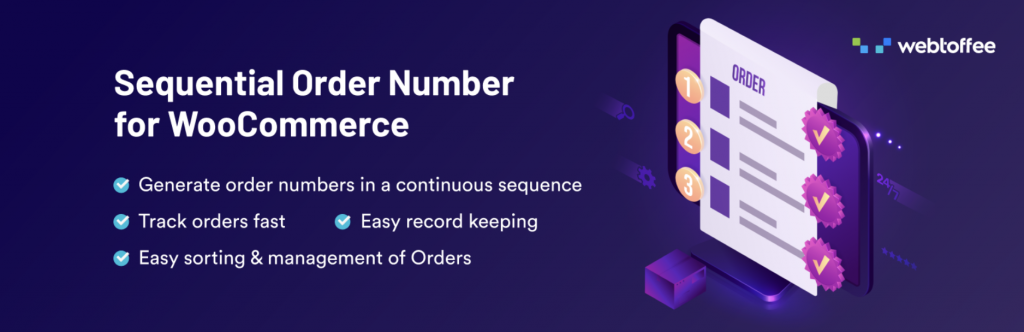
Sequential Orders for WooCommerce — это бесплатный плагин, который поможет вам создавать заказы WooCommerce в повторяющейся последовательности. Есть 3 простых шага, которые вам нужно выполнить, чтобы создать последовательные номера заказов для вашего магазина WooCommerce.
Шаг 1. Установите и активируйте последовательные номера заказов для WooCommerce.
На панели управления WordPress перейдите к установщику плагина и найдите «Порядковые номера заказов для WooCommerce». Нажмите «Установить», а затем активируйте плагин. Подробнее о том, как установить и активировать бесплатный плагин, читайте .
Шаг 2: Настройте плагин
После установки плагина перейдите на страницу настроек плагина из WooCommerce > Settings > Sequential Order . По умолчанию начальный номер заказа установлен равным 1.
Давайте установим начальный номер для заказа как 2000. Любой новый заказ после добавления плагина будет иметь номер заказа, начиная с 2000, увеличиваясь в последовательном порядке для последующих заказов.
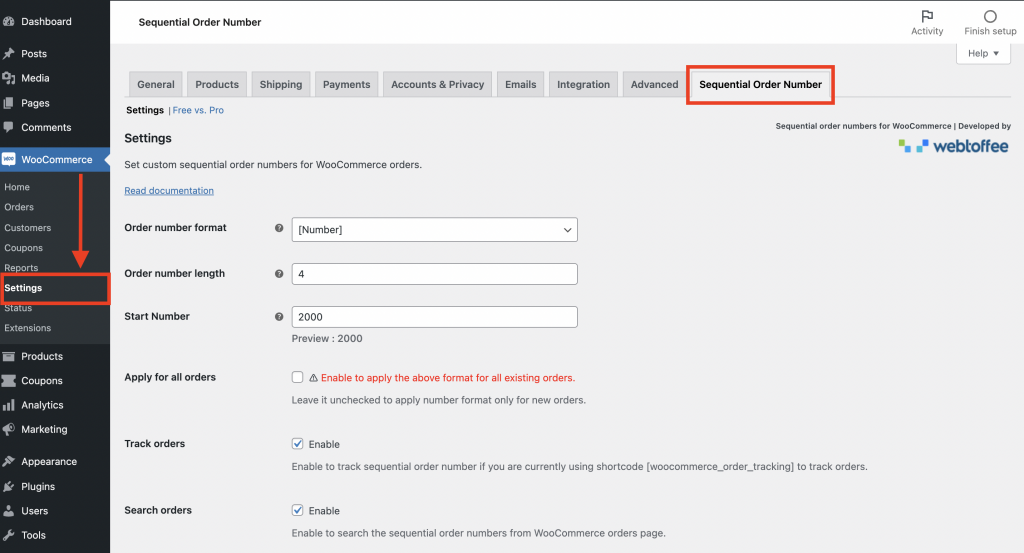
Если этих настроек для вас достаточно, сохраните изменения, и вам не нужно вносить дополнительные изменения. И тогда у вас будут номера заказов, отсортированные в этом порядке.
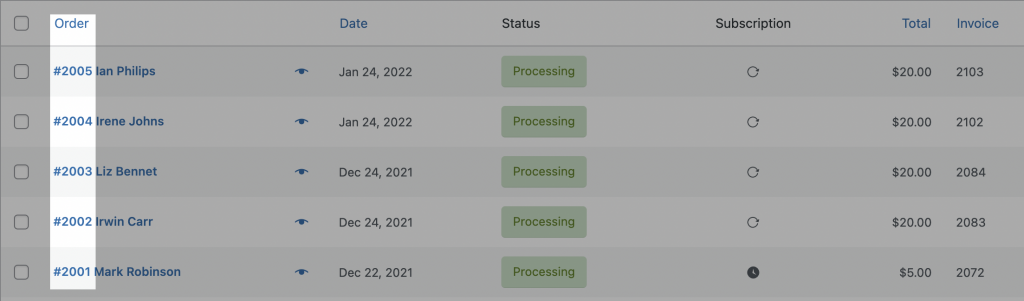
Шаг 3. Настройка для создания пользовательских номеров заказов
Существует четыре разных формата, в которых вы можете создавать свои пользовательские номера заказов. Ниже приведены доступные параметры в бесплатном плагине.
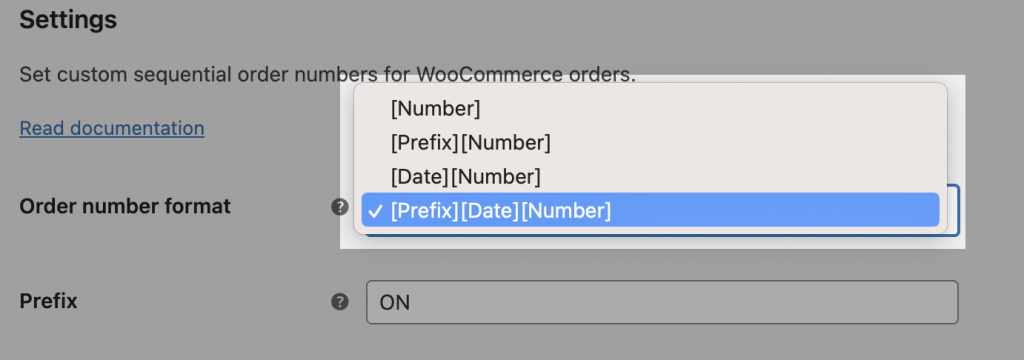
- [Номер] — например, с начальным номером 1000 вы получаете такие номера заказов, как — 1000, 1001, 1002,…
- [Префикс][Номер] — Например, для начального номера 1000 и префикса ON вы получаете серию заказов как — ON1000, ON1001, ON1002,…
- [Дата][Число] — например, для формата даты с текущим месяцем последовательность заказов будет такой: январь1000, январь1001, январь1002,…
- [Префикс][Дата][Число] . Например, с префиксом ON, форматом даты в виде текущего месяца и начальным номером 1000 вы получите последовательность заказов в виде ONJanuary1000, ONJanuary1001, ONJanuary1002,…
Существует 10 предопределенных форматов даты, которые плагин предоставляет для использования в последовательности номеров заказов.

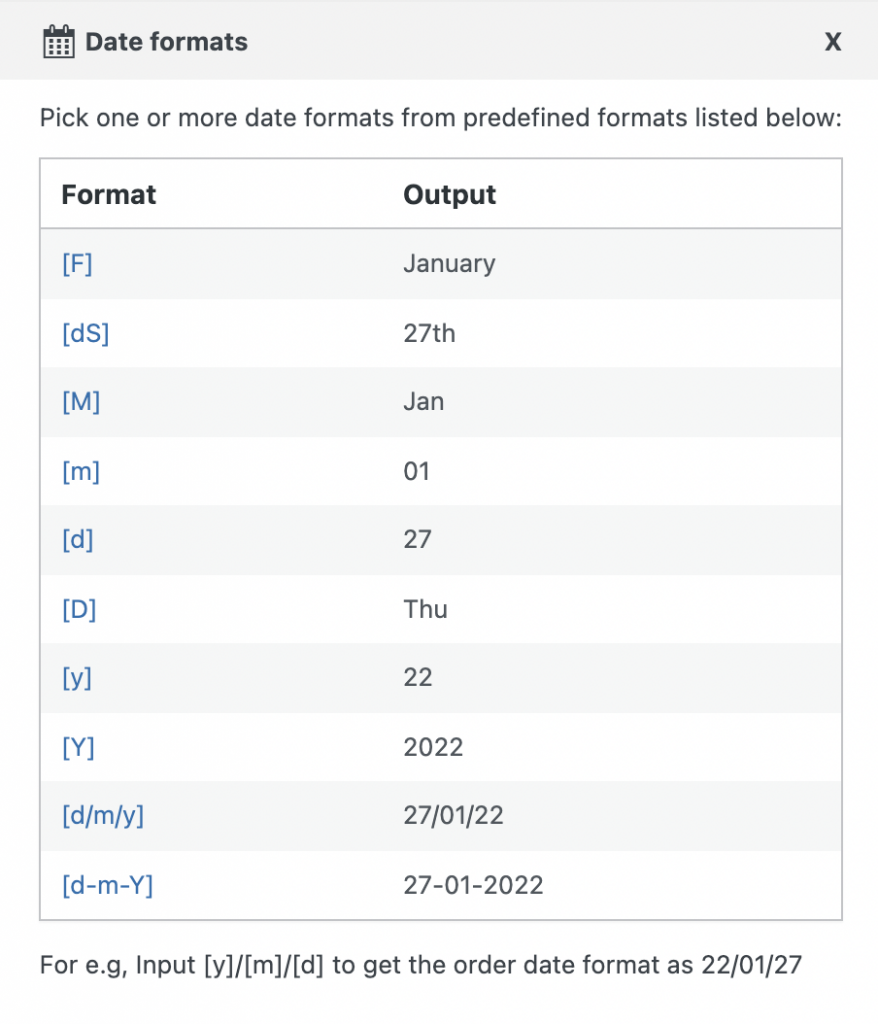
Далее у вас есть возможность установить длину номера заказа . Этот параметр позволяет поддерживать фиксированную длину последовательности номеров заказов.
В поле « Начальный номер » вы можете начать последовательность заказов с любого номера.
Если вы хотите, вы можете изменить все существующие номера заказов, чтобы они следовали последовательности, или вы можете сделать так, чтобы следующий заказ начинался с новой последовательности номеров.
Ниже приведены дополнительные функции, которые вы можете получить с помощью этого плагина:
- Предварительный просмотр пользовательской последовательности номеров заказов
- Включить поиск заказа администратора для пользовательских заказов
- Включите отслеживание заказов для клиентов, чтобы легко находить детали заказа
- Поддерживает номера заказов на подписку
Как создать собственные номера заказов для бесплатных номеров заказов WooCommerce?
Если на вашем веб-сайте есть бесплатные заказы, вы можете отделить их от платных заказов. Бесплатные заказы — это заказы с нулевой промежуточной суммой. Это может дать преимущество в отслеживании вашего дохода от продаж независимо от количества заказов.
В бесплатной версии плагина Sequential Order for WooCommerce нет возможности создавать отдельную последовательность для бесплатных заказов. Эта опция входит в премиум-версию плагина Sequential Orders for WooCommerce.
После того, как вы купите и установите плагин, ниже приведены шаги для создания отдельной последовательности бесплатных заказов в вашем магазине WooCommerce.
Шаг 1: Установите индивидуальный номер заказа для оплаченных заказов
Перейдите в WooCommerce > Настройки > Последовательные заказы . Активируйте лицензию на плагин, чтобы получать уведомления обо всех обновлениях. Настройте плагин, чтобы иметь собственный номер заказа для оплаченных заказов. Установите формат, который вы хотите для оплаченных заказов.
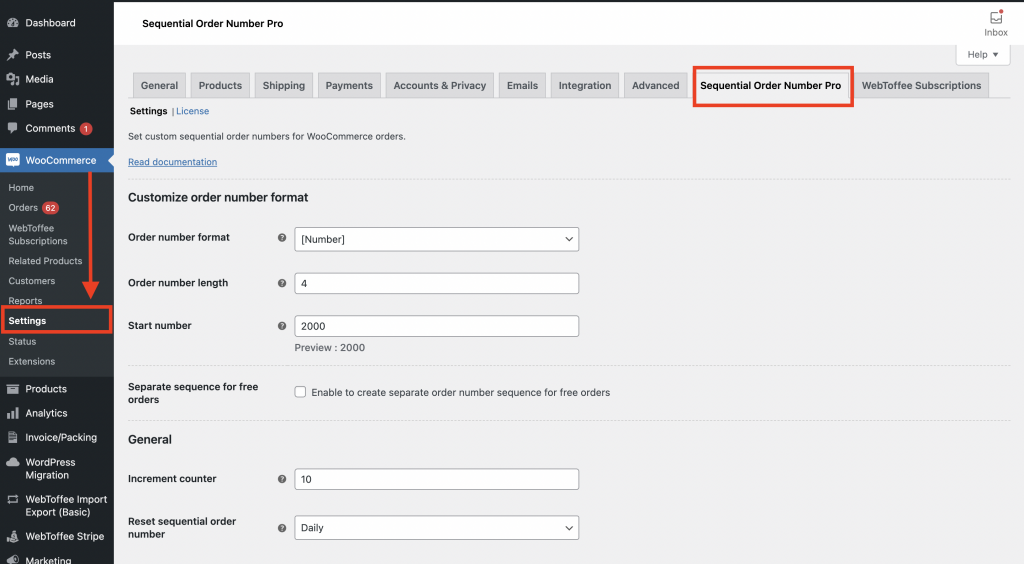
Шаг 2. Настройте параметры для бесплатных заказов.
Включите опцию « Отдельная последовательность для бесплатных заказов ». При включении этой опции вам будут доступны еще два поля.
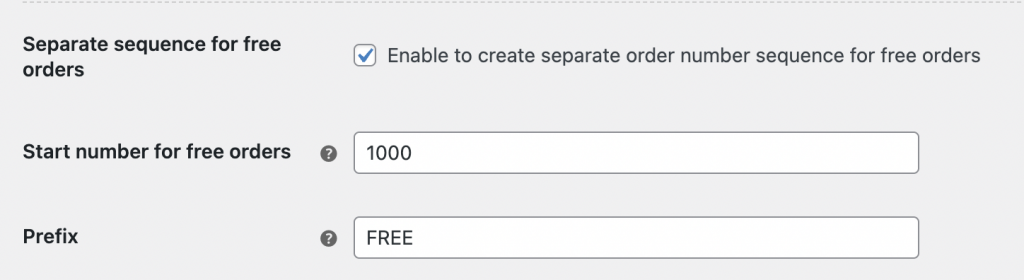
1 — Стартовый номер для бесплатных заказов — Вы можете выбрать номер, с которого будет начинаться последовательность бесплатных заказов.
2 — Префикс — эта опция позволяет вам создать отдельный префикс для бесплатных заказов, чтобы вы могли отдельно различать бесплатные и платные заказы.
Например, вы можете установить номер заказа, начинающийся с 1000, и иметь префикс «БЕСПЛАТНО», чтобы номера заказов были БЕСПЛАТНО1000, БЕСПЛАТНО1001 и т. д.
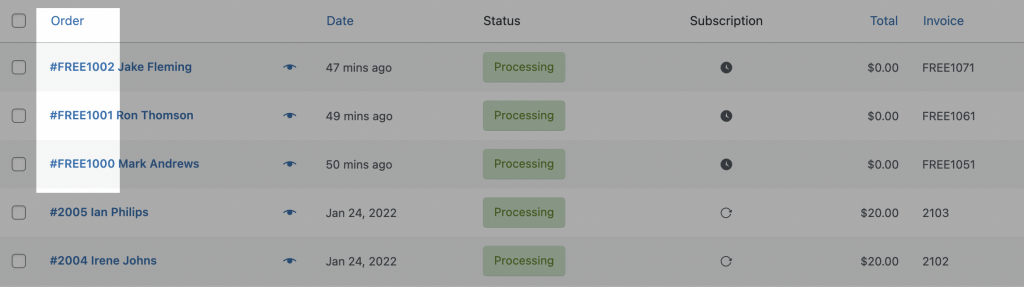
Помимо установки отдельной последовательности для бесплатных заказов, премиальный плагин Sequential Orders for WooCommerce имеет следующие функции, которые помогут вам лучше управлять своими заказами.
- Различные форматы номеров заказов для создания пользовательской последовательности номеров заказов
- Автоматический сброс для пользовательских номеров заказов с заданным интервалом
- Пользовательское приращение для пользовательских номеров заказов
- Динамический предварительный просмотр номеров пользовательских заказов
- Сохраняйте существующие номера заказов без изменений
- Простое отслеживание заказов как для владельцев магазинов, так и для покупателей
WooCommerce пока не предоставляет встроенной опции для создания пользовательских и последовательных номеров заказов. Плагин Sequential Order Number for WooCommerce — отличный вариант для решения этой проблемы. Считаете ли вы, что последовательные номера заказов меняют правила игры для управления заказами в вашем магазине WooCommerce? Дайте нам знать в комментариях ниже.
